Конвертируйте, редактируйте и сжимайте видео/аудио в более чем 1000 форматах высокого качества.
Как удалить фоновый шум из видео? [Десктоп и мобильный]
Фоновые шумы могут испортить хорошее видео, когда звук невозможно услышать. В таких случаях необходимость удаления фонового шума из видео, например, уличных машин, гула от окружающей среды, кондиционеров или вентиляторов и т. д., имеет решающее значение. Иногда вы можете услышать или заметить эти шумы только после того, как начнете редактировать видео. Поэтому надежный видеоредактор имеет решающее значение в этой части, не имеете в виду тот, который отредактирует ваше видео и удалит фоновый шум? Используйте этот пост, чтобы найти лучшие приложения в качестве инструментов для удаления шума на настольном компьютере и мобильном устройстве.
Список гидов
Часть 1: Как удалить фоновый шум из видео на Windows/Mac Часть 2: Топ-3 приложений для удаления фонового шума из видео на Android/iPhone Часть 3: Часто задаваемые вопросы о том, как удалить фоновый шум из видеоЧасть 1: Как удалить фоновый шум из видео на Windows/Mac
Давайте сначала начнем с лучшего способа удаления фонового шума из видео на рабочем столе. Несколько программ сегодня могут помочь вам решить эту проблему, одна из которых — 4Easysoft Total Video Converter. Помимо более чем 15 наборов инструментов, которые он предоставляет для редактирования видео, он поддерживает добавление фильтров, тем, переходов и фоновой музыки. Добавление фоновой музыки может помочь вам избавиться от фоновых шумов в вашем видео. Или, если вы хотите насладиться и сосредоточиться на прекрасной сцене, которую вы засняли, но слышите эти гудения из окружающей среды, рассмотрите возможность отключения звука без ущерба для качества видео с помощью этой программы. Вот подробные шаги по удалению фонового шума из видео.

Можно добавить новую звуковую дорожку к видео, чтобы удалить фоновый шум.
Уровень громкости звука можно регулировать, а также добавлять эффекты нарастания и затухания.
Что касается видео, вы можете удалить грязевые шумы, чтобы сделать его чище, как и звук.
Он оснащен усилителем громкости, если вы не слышите звук или музыкальный файл.
100% Безопасный
100% Безопасный
Шаг 1Бесплатная загрузка тот 4Easysoft Total Video Converter. Выполните процесс установки, затем запустите его. Выберите Converter среди других вкладок в меню выше
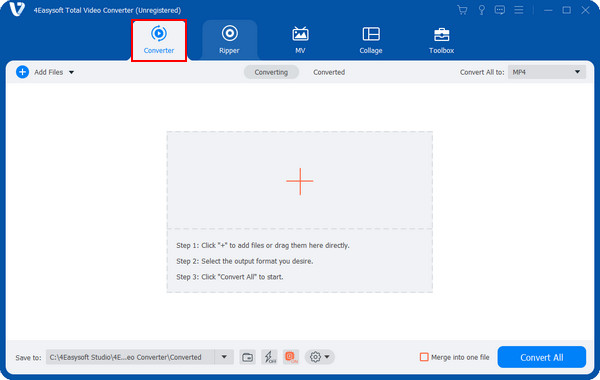
Шаг 2Добавьте свой файл, нажав кнопку Добавить файлы кнопку или перетащить и оставить это. После добавления файла перейдите к кнопке «Изменить» с помощью Звездная палочка значок для открытия окна редактора.
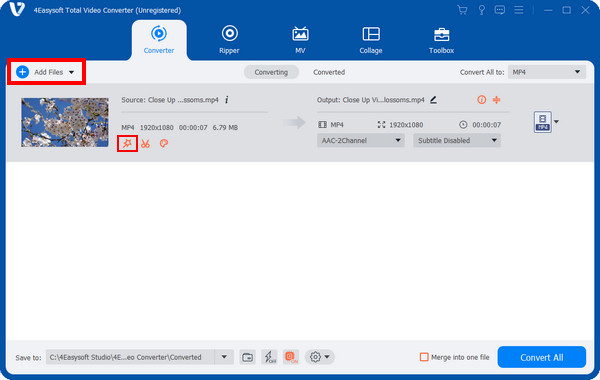
Шаг 3После этого перейдите в Аудио вкладка, где вы можете отключить исходный звук, чтобы удалить фоновый шум из видео, потянув за слайдеры и добавьте любую фоновую музыку по вашему желанию.

Шаг 4После завершения редактирования вы можете выбрать формат с желаемым разрешением из Конвертировать все в список меню. Наконец, нажмите Конвертировать все в правом нижнем углу главного экрана.

Часть 2: Топ-3 приложений для удаления фонового шума из видео на Android/iPhone
Узнав, как лучше всего удалить фоновый шум из видео с помощью программы, некоторые люди предпочитают редактировать видео на мобильных устройствах. К счастью, есть также приложения для Android и iPhone, которые удаляют фоновый шум! Давайте перейдем к 3 лучшим приложениям для удаления шума.
1. iMovie
Пользователям iPhone не придется использовать множество приложений, чтобы удалить фоновый шум из видео. Apple предоставляет iMovie для устройств iOS, таких как iPhone и iPad, для легкого редактирования видео без необходимости каких-либо навыков редактирования для создания профессионально выглядящих видео. Это приложение для устройств iOS и Mac имеет удобный основной интерфейс, что позволяет каждому легко обрезать, имеет несколько встроенных аудиофильтров и включает в себя инструмент для удаления фонового шума.
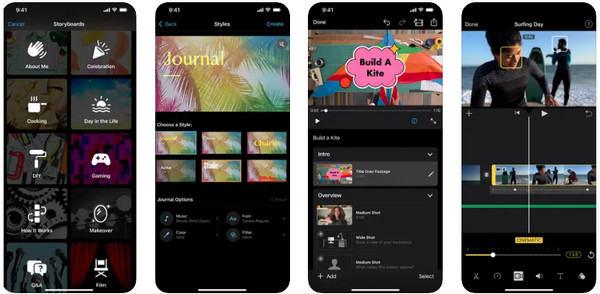
Шаг 1На iMovie приложение, перейдите в Последствия вкладку, затем выберите Аудиофильтры
Шаг 2Оттуда нажмите «Подавление шума», затем перетащите аудио слайдер вправо, чтобы уменьшить фоновый шум.
2. Пока, шум!
Интеллектуальный инструмент для удаления фонового шума и получения чистого звука в видео — это ПокаШум. Он прост в использовании и безопасно обнаруживает все фоновые шумы в аудио- и видеофайлах с помощью алгоритмов искусственного интеллекта. Все, что вам нужно сделать, это добавить ваш видеофайл, а затем выбрать объем очистки звука, который вы хотите получить. Кроме того, вам не нужно беспокоиться о проблемах несовместимости, поскольку приложение поддерживает большинство форматов видеофайлов.
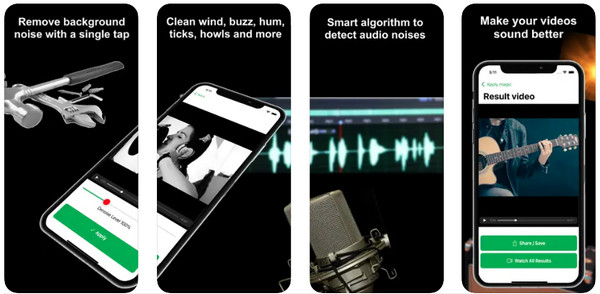
Шаг 1Открыть Пока, шум на своем устройстве, затем загрузите видео, из которого вы хотите удалить фоновый шум.
Шаг 2Вам сразу же придется выбрать желаемую очистку для вашего аудио. Затем вам разрешат воспроизвести его перед сохранением.
3. Фильмр
Также известен как InVideo Фильмр, быстрое и удобное приложение для редактирования видео, которое может помочь вам удалить фоновый шум из видео. Помимо удаления фонового шума, оно способно обрезать, регулировать скорость видео и дает вам полную свободу управления звуком. Кроме того, без раздражающих водяных знаков, вы можете сохранять свою работу прямо в Camera Roll или даже загружать ее в сеть без потери качества.
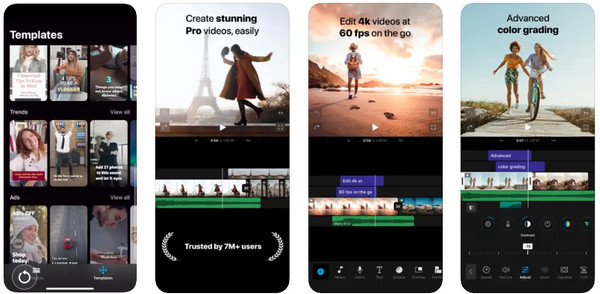
Шаг 1Перейдите к Приложение Filmr на вашем устройстве. Затем нажмите на Фотопленка для загрузки видео.
Шаг 2Выбрать Объем вариант; перетащите аудио слайдер влево, чтобы отключить звук после этого. Наконец, вы можете нажать на Экспорт кнопка.
Часть 3: Часто задаваемые вопросы о том, как удалить фоновый шум из видео
-
Может ли Audacity удалить фоновый шум из видео?
Audacity — отличный инструмент для удаления фонового шума из видео-аудио. Однако это не так просто, поскольку вам необходимо извлечь аудио из видео, прежде чем удалять фоновый шум. После этого вам нужно синхронизировать очищенный аудиофайл с видео.
-
Можно ли удалить фоновый шум из видео в Интернете?
Помимо загрузки приложения, сегодня существует множество бесплатных онлайн-видеоредакторов, которые помогут избавиться от фоновых шумов. Например, Kapwing, VEED, Media, io. и т. д.
-
Удаляет ли Filmora фоновый шум бесплатно?
Filmora отлично работает для уменьшения фоновых шумов. Он помогает, устраняя ненужный шум из вашего видео с помощью функции Audio Denoise с ползунком. Этот инструмент поставляется с опциями Weak, Mid и Strong для уровня уменьшения. Хорошо то, что вы можете использовать его бесплатно на панели редактирования аудио, но будьте готовы к водяному знаку при последующем экспорте.
-
Как использовать iMovie на Mac для удаления фонового шума из видео?
Запустите iMovie на Mac, затем выберите видео, из которого вы хотите удалить шумы. Нажмите кнопки Noise Reduction и Equalizer над Preview. Затем установите флажок Уменьшите фоновый шум, затем переместите ползунок, чтобы выбрать уровень уменьшения, который будет применен. В качестве альтернативы вы можете выбрать из Эквалайзер такие опции, как «Улучшение голоса», «Улучшение музыки» или «Подавление шума».
Заключение
Помимо упомянутых приложений для удаления фонового шума из видео, у вас могут быть другие способы удаления шумов. Для людей, предпочитающих мобильные устройства, доступно много приложений, которые избавят вас от проблем с фоновым шумом, и в этом посте обсуждаются лучшие из них. Но для новичков и технарей, 4Easysoft Total Video Converter для вас! Хотите быстро избавиться от фоновых шумов? Не стесняйтесь использовать мощные функции программы, где вы можете добавлять новые аудиодорожки или отключать ненужные шумы.
100% Безопасный
100% Безопасный


